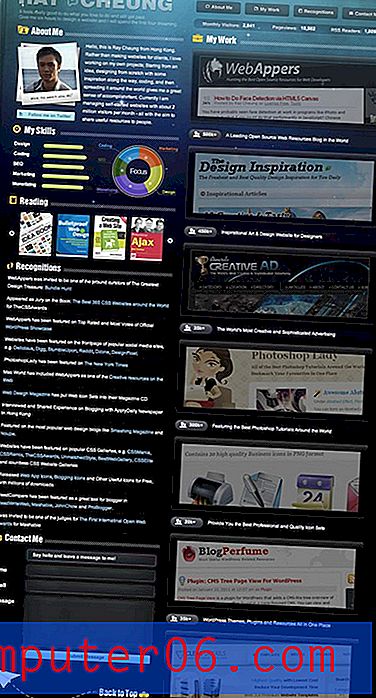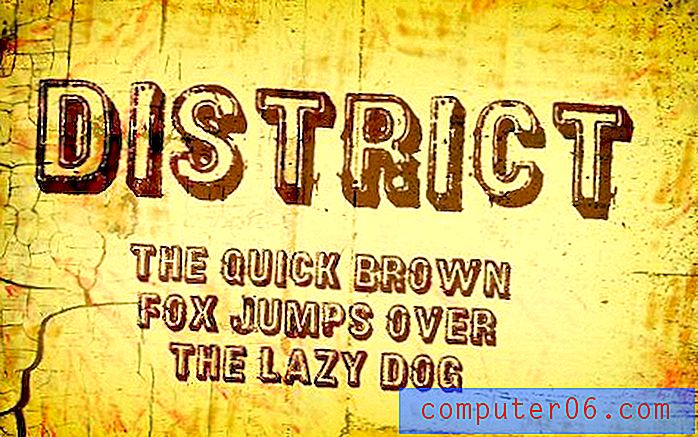Schakel nieuw berichtgeluid uit in Outlook 2010
Veel mensen die Microsoft Outlook gebruiken om hun e-mails te beheren, laten het programma openstaan op hun computer terwijl ze andere taken uitvoeren. Deze vorm van multitasken is heel gebruikelijk omdat u niet steeds naar Outlook hoeft terug te keren om te controleren op nieuwe berichten. Outlook 2010 heeft een aantal meldingsopties die u laten weten wanneer u een bericht heeft ontvangen. Deze functie is erg handig, maar het kan een beetje overbodig zijn om een visuele hint (de blauwe bureaubladmelding in de rechterbenedenhoek van je scherm) en een hoorbare optie te hebben. Het meldingsgeluid wordt nog erger gemaakt als u zich in een stille kantooromgeving bevindt. Gelukkig is het mogelijk om het meldingsgeluid van Outlook uit te schakelen terwijl de visuele melding intact blijft.
Schakel Nieuw berichtgeluid uit in Outlook 2010
Ik heb geëxperimenteerd met het volledig uitschakelen van meldingen omdat ik vind dat het moeilijk is om gefocust te blijven als ik Outlook moet openen wanneer een nieuw bericht binnenkomt, maar dit komt met een van de twee problemen. Je raakt ofwel zo betrokken bij je andere taken dat je vergeet om Outlook te controleren, of je controleert het zo vaak dat je minder productief wordt. Daarom ben ik verhuisd naar een systeem waar ik de visuele melding bewaar maar het geluid uitschakel.
Stap 1: Start Microsoft Outlook 2010.
Stap 2: klik op het tabblad Bestand in de linkerbovenhoek van het venster.
Stap 3: klik op Opties onder aan de kolom aan de linkerkant van het menu.

Stap 4: klik op het tabblad E-mail aan de linkerkant van het venster Outlook-opties .
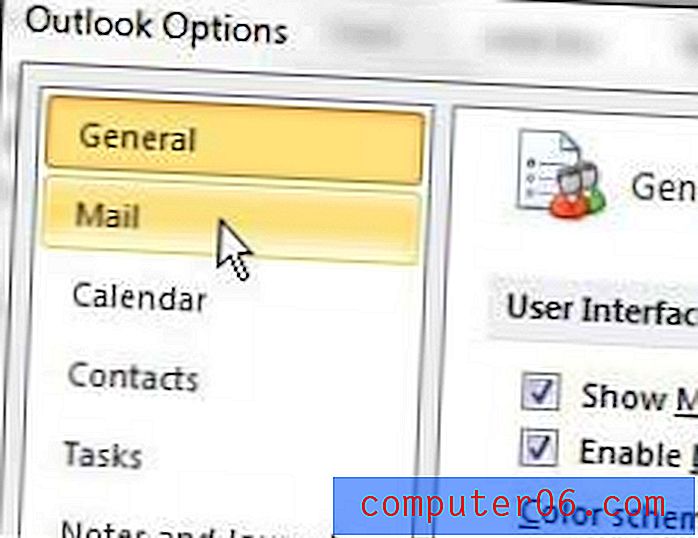
Stap 5: Zoek het gedeelte voor het bereiken van berichten in het menu en klik vervolgens op het vak links van Geluid afspelen om het vinkje te verwijderen.
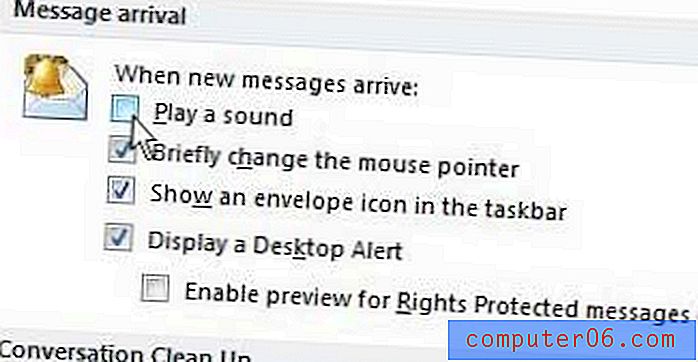
Stap 6: Klik op de OK- knop onderaan het venster om uw wijzigingen toe te passen.
U zult merken dat u een aantal andere opties heeft voor het configureren van uw nieuwe berichtmeldingen, dus breng andere aanvullende wijzigingen aan in dit menu waarvan u denkt dat ze uw ervaring met het programma zullen verbeteren.